- ავტორი Jason Gerald [email protected].
- Public 2024-01-19 22:13.
- ბოლოს შეცვლილი 2025-06-01 06:06.
ეს wikiHow გასწავლით თუ როგორ უნდა აიცილოთ თავიდან თქვენი სახლის უკაბელო ქსელში უნებართვო წვდომა თქვენი როუტერის დაცვით. მისი დაცვა შეგიძლიათ როუტერის გვერდიდან ქსელის პარამეტრების რედაქტირებით. გაითვალისწინეთ, რომ როუტერის გვერდები ჩვეულებრივ განსხვავდება თითოეული როუტერის თითოეული ბრენდისთვის (და თუნდაც მოდელისთვის). ეს ნიშნავს, რომ თქვენ სავარაუდოდ დაგჭირდებათ გვერდში დგომა, რათა იპოვოთ ის პარამეტრები, რომლებიც შესაცვლელია.
ნაბიჯი
ნაწილი 1 6 -დან: საერთო ნაბიჯების გადადგმა
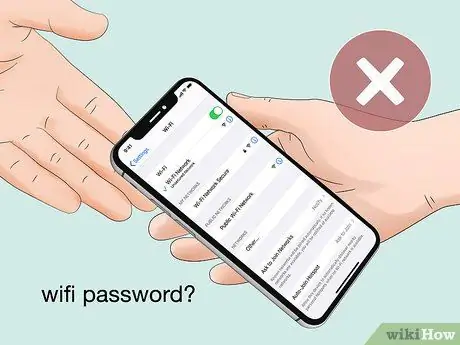
ნაბიჯი 1. თავი შეიკავეთ ქსელის პაროლების გაზიარებისგან
მიუხედავად იმისა, რომ ეს შეიძლება პარანოიულად ჟღერდეს, თქვენ შეგიძლიათ შეამციროთ იმის შანსი, რომ არასაიმედო ადამიანებმა გაიგონ თქვენი ქსელის პაროლი, თუ არ მოგაწოდებთ მას. პაროლების გაზიარების ნაცვლად, შესთავაზეთ მეგობრებისა და ოჯახის მოწყობილობების ქსელში ჩართვა, ნაცვლად იმისა, რომ ნება დართოთ მათ შეიყვანონ საკუთარი.
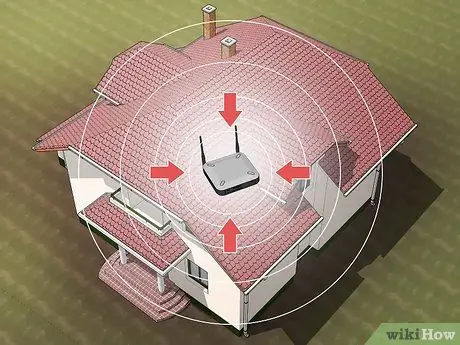
ნაბიჯი 2. მოათავსეთ როუტერი სახლის ცენტრში
როუტერის დაფარვის დაბალანსების გარდა, როუტერის პოზიციის შეცვლა ამცირებს როუტერის მიღწევას თქვენი სახლის კედლებით. ეს ნიშნავს, რომ უცნობი ადამიანები, რომელთაც სურთ შევიდნენ თქვენს ქსელში, არ შეუძლიათ იჯდეს გარეთ და დაუკავშირონ თავიანთი მოწყობილობები თქვენს ქსელს.
თქვენი სახლის ზომამ და განლაგებამ შეიძლება გაართულოს თქვენი როუტერის განთავსება თქვენი სახლის ცენტრში. ამ სიტუაციაში, უბრალოდ შეინახეთ როუტერი ფანჯრებისა და გასასვლელებისგან შორს

ნაბიჯი 3. გამორთეთ როუტერი, როდესაც არ იყენებთ
თუ შაბათ -კვირას ან დიდი ხნის განმავლობაში სახლიდან გასვლას აპირებთ, გამორთეთ თქვენი როუტერი და/ან მოდემი. ეს ნაბიჯი პრევენციული ხასიათისაა და არა უსაფრთხოების აქტიური ღონისძიება. ამასთან, თქვენი როუტერის გამორთვით შეგიძლიათ თავიდან აიცილოთ სხვა ადამიანების თავდასხმები, რომელთაც სურთ თქვენი სახლის ქსელთან დაკავშირება, როდესაც მათ პირდაპირ ვერ შეაჩერებთ.
მაშინაც კი, თუ სახლიდან სამუშაოდ მხოლოდ დილიდან საღამომდე გადიხართ, გამორთეთ როუტერი, რომ თავიდან აიცილოთ ქსელის ბოროტად გამოყენება, როდესაც სახლში არ ხართ
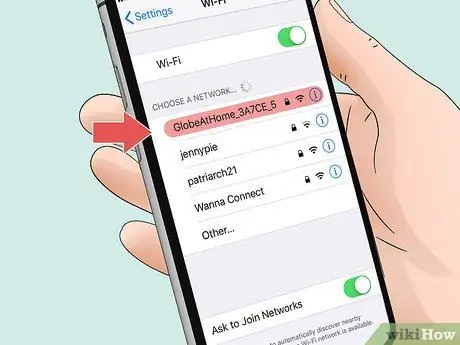
ნაბიჯი 4. გამოიყენეთ მოსაწყენი ქსელის სახელი
რაც არ უნდა სულელურად ჟღერდეს, ჭკვიანი WiFi ქსელის სახელის შეცვლა მოსაწყენად ამცირებს თქვენი ქსელის შეტევების "სამიზნედ" გამოყენების შანსებს.
მაგალითად, ბრენდისა და როუტერის ნომრის (მაგ. "Belkin-3030") ქსელის სახელით ხდის თქვენს ქსელს ნაკლებად გამოჩენილს, ვიდრე როდესაც იყენებთ სახელებს, როგორიცაა "ჩემი საყვარელი WiFe" ან მსგავსი რამ
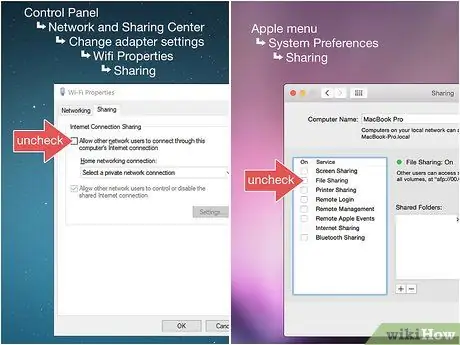
ნაბიჯი 5. გამორთეთ ქსელში გაზიარების ფუნქცია კომპიუტერზე
ეს ფუნქცია კომპიუტერს საშუალებას აძლევს გაუზიაროს ფაილები და ინფორმაცია ქსელში ჩართულ სხვა კომპიუტერებს. თუმცა, ეს ფუნქცია თქვენს კომპიუტერს სუსტ წერტილად აქცევს ქსელის უსაფრთხოებაში. ამ ფუნქციის გამორთვისთვის:
- Windows - შეგიძლიათ ეწვიოთ ამ სტატიას (ინგლისურად) ან მოძებნოთ სხვა სტატიები, თუ როგორ უნდა გამორთოთ ქსელის გაზიარების ფუნქცია Windows კომპიუტერებზე.
-
Mac - დააწკაპუნეთ ვაშლის მენიუ

Macapple1 აირჩიე " სისტემის პარამეტრები… ", დააწკაპუნე" გაზიარება ”, და მონიშნეთ ყუთი" ფაილის გაზიარება ".
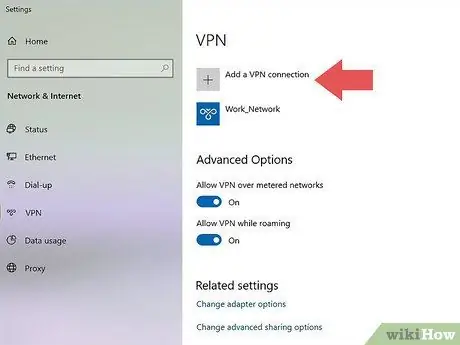
ნაბიჯი 6. გამოიყენეთ VPN
ვირტუალური კერძო ქსელი (VPN) მიმართავს ქსელის ტრაფიკს ერთ ან რამდენიმე არატრადიციულ სერვერზე, რათა დაიმალოს თქვენი ქსელის აქტივობა. VPN- ები ყოველთვის არ უზრუნველყოფენ ქსელის დამალვას, მაგრამ ისინი, როგორც წესი, საკმარისად მძლავრია, რათა თავიდან აიცილონ თავდასხმები და შეამცირონ მომავალი თავდასხმების ალბათობა.

ნაბიჯი 7. შეცვალეთ როუტერი, როდესაც ის ძალიან ძველია
სხვა ტექნოლოგიური პროდუქტების მსგავსად, მარშრუტიზატორები კარგავენ ძალას რამდენიმე წლის შემდეგ, განსაკუთრებით უსაფრთხოების თვალსაზრისით. იმის გამო, რომ ონლაინ საფრთხეები მუდმივად განახლდება და ვითარდება, ახალ მარშრუტიზატორებს, ჩვეულებრივ, უკეთესი უსაფრთხოება აქვთ, ვიდრე სამიდან ოთხ წლამდე ასაკის მარშრუტიზატორებს.
ნაწილი 6 6 -დან: წვდომა როუტერის გვერდზე
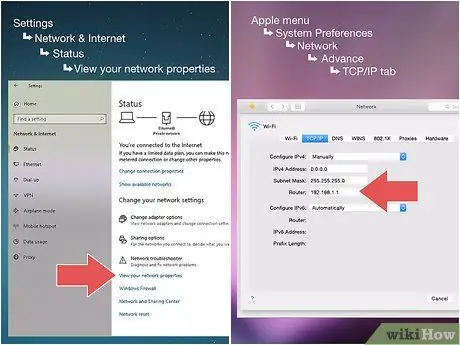
ნაბიჯი 1. იპოვეთ როუტერის მისამართი
როგორც ვებ გვერდებზე, ასევე შეგიძლიათ თქვენი როუტერის გვერდებზე წვდომა თქვენი ბრაუზერის საშუალებით როუტერის მისამართის URL ზოლში შეყვანით. როუტერის მისამართის საპოვნელად:
-
Windows - გახსენით მენიუ დაწყება ”
დააწკაპუნე პარამეტრები ”

Windowssettings აირჩიე " ქსელი და ინტერნეტი ", დააწკაპუნე" სტატუსი "გადაახვიეთ ეკრანი და დააწკაპუნეთ" თქვენი ქსელის თვისებების ნახვა ”, გადადით" ნაგულისხმევი კარიბჭის "სათაურზე და მიუთითეთ დანომრილი მისამართი სათაურის მარჯვნივ.
-
Mac - გახსენით ვაშლის მენიუ

Macapple1 დააწკაპუნე " სისტემის პარამეტრები… ", დააწკაპუნე" ქსელი ”, შეარჩიეთ ამჟამად დაკავშირებული WiFi ქსელი, დააწკაპუნეთ“ Მოწინავე ", დააწკაპუნეთ ჩანართზე" TCP/IP ”, და აღნიშნავენ დანომრილი მისამართს“როუტერის”სათაურის მარჯვნივ.
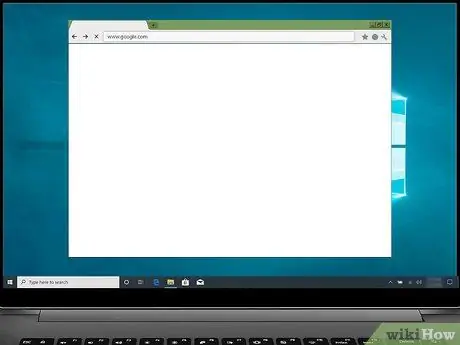
ნაბიჯი 2. გახსენით ბრაუზერი
როუტერის გვერდზე შესასვლელად, თქვენ უნდა შეიყვანოთ დანომრილი მისამართი თქვენი ბრაუზერის URL ზოლში.
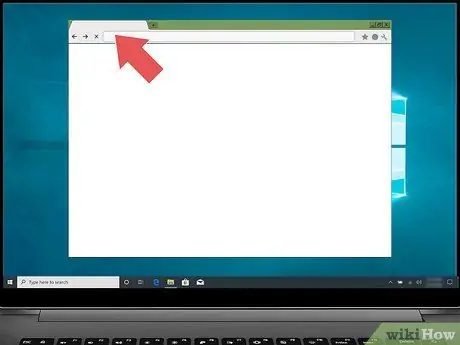
ნაბიჯი 3. დააწკაპუნეთ მისამართების ზოლზე
ეს ზოლი მდებარეობს ბრაუზერის ფანჯრის ზედა ნაწილში. ამჟამად ნაჩვენები საიტის მისამართი მონიშნული იქნება.
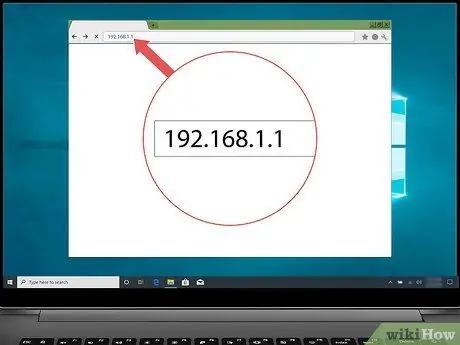
ნაბიჯი 4. ჩაწერეთ როუტერის მისამართი
ეს მისამართი არის დანომრილი მისამართი (მაგ. 192.168.1.1), რომელიც ადრე მიიღეთ კომპიუტერის პარამეტრებიდან.
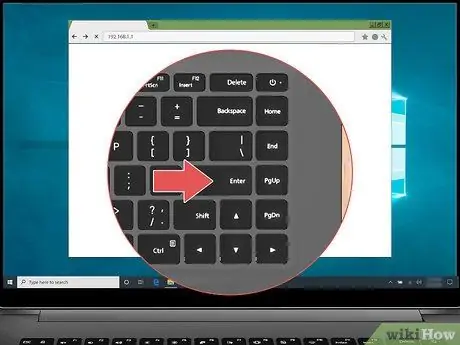
ნაბიჯი 5. დააჭირეთ Enter ღილაკს
ამის შემდეგ თქვენ გადაგიყვანთ როუტერის გვერდზე.
შეიძლება რამდენიმე წამი დასჭირდეს კომპიუტერს როუტერის გვერდზე დასაკავშირებლად, განსაკუთრებით იმ შემთხვევაში, თუ თქვენ პირველად შედიხართ ამ გვერდზე
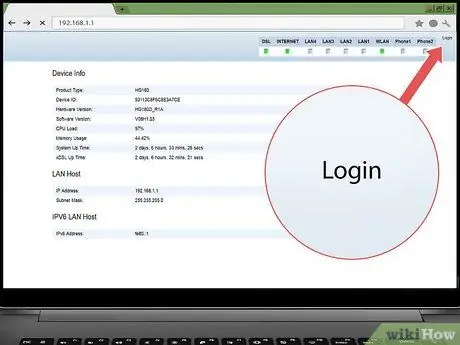
ნაბიჯი 6. საჭიროების შემთხვევაში შედით როუტერში
როუტერის გვერდების უმეტესობას აქვს შესვლის გვერდი, რომელიც დაცულია პაროლით. თუ აქამდე არასოდეს შექმნიათ შესვლის გვერდი, შეგიძლიათ იპოვოთ შესვლის ინფორმაცია თქვენი როუტერის სახელმძღვანელოში ან ონლაინ დოკუმენტაციაში.
თუ თქვენს როუტერის გვერდს არ აქვს შესვლის მოთხოვნა, შეიძლება დაგჭირდეთ მისი დამატება. მარშრუტიზატორების უმეტესობა საშუალებას გაძლევთ დაამატოთ შესვლის პაროლი " პარამეტრები ”არის გვერდზე.
მე -6 ნაწილი 3: პაროლის შეცვლა
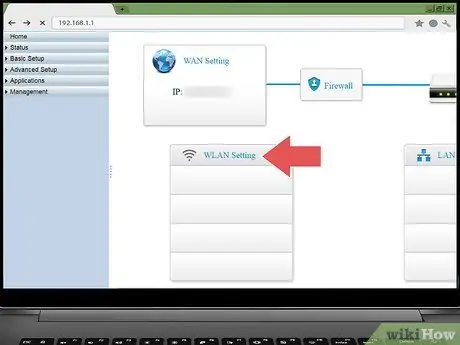
ნაბიჯი 1. იპოვეთ "პარამეტრები" განყოფილება
მრავალი როუტერის გვერდი აჩვენებს სეგმენტს” პარამეტრები "ან" უკაბელო პარამეტრები ”გვერდის ზედა ან ქვედა ნაწილში.
- თუ თქვენ ვერ პოულობთ "პარამეტრების" ვარიანტს ან განყოფილებას, მოძებნეთ გადაცემათა კოლოფის ხაზი ან სამკუთხედის ხატი გვერდის ერთ კუთხეში. ჩვეულებრივ ჩამოსაშლელი მენიუ ვარიანტი " პარამეტრები ”გამოჩნდება ხატზე დაჭერის შემდეგ.
- შეიძლება დაგჭირდეთ დააწკაპუნოთ ჩანართზე ან სეგმენტზე” Უკაბელო " პირველი.
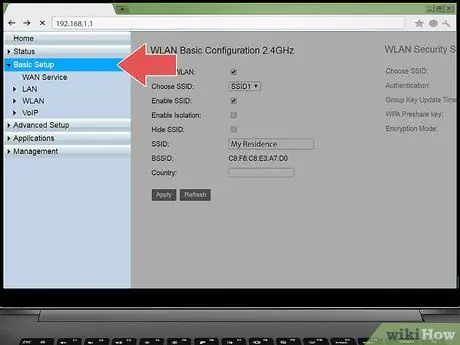
ნაბიჯი 2. დააჭირეთ ღილაკს "პარამეტრები"
ამის შემდეგ თქვენ გადაგიყვანთ როუტერის პარამეტრების გვერდზე. ამ გვერდზე თქვენ შეგიძლიათ განახორციელოთ ყველა საჭირო ცვლილება თქვენი სახლის უკაბელო ქსელის უზრუნველსაყოფად.
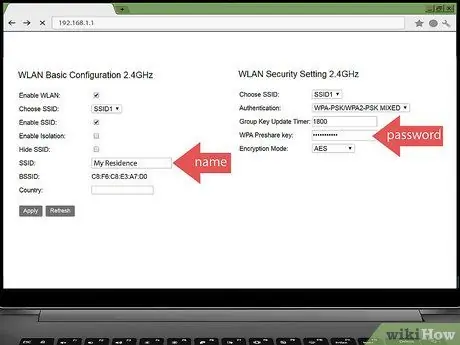
ნაბიჯი 3. მოძებნეთ ქსელის სახელი და პაროლი
როგორც წესი, ორივე შეგიძლიათ იპოვოთ ძირითადი პარამეტრების გვერდზე, მაგრამ თუ თქვენი როუტერის პარამეტრების გვერდზე რამდენიმე კატეგორიაა ნაჩვენები სხვადასხვა ჩანართში, შეიძლება დაგჭირდეთ დააწკაპუნოთ ღილაკზე „ უსაფრთხოება "ან" პაროლი " პირველი.
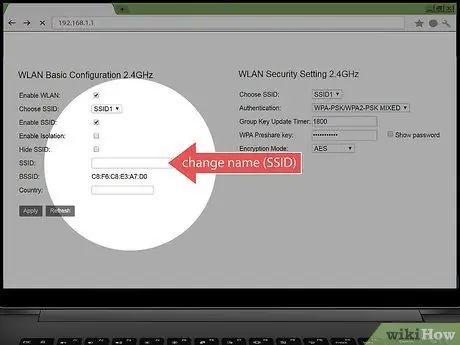
ნაბიჯი 4. საჭიროების შემთხვევაში შეცვალეთ ქსელის სახელი (SSID)
თუ ხედავთ ტექსტურ ველს ქსელის სახელით, შეცვალეთ იგი სხვა სახელით, რომელიც არ მიიპყრობს ხალხის ყურადღებას (მაგ. "Linksys-2018").
თქვენ არ გჭირდებათ ქსელის სახელის შეცვლა, თუ იყენებთ თქვენს როუტერში დაპროგრამებულ ნაგულისხმევ სახელს

ნაბიჯი 5. შეცვალეთ პაროლი
იპოვეთ პაროლი, რომელიც ამჟამად გამოიყენება, შემდეგ შეცვალეთ ის პაროლი, რომლის გამოცნობა ძნელია. მარშრუტიზატორების უმეტესობა საშუალებას გაძლევთ შეიყვანოთ პაროლი მაქსიმუმ 16 სიმბოლოს, ასე რომ გამოიყენეთ 16 -ე სიმბოლო, თუ ეს შესაძლებელია.
- პაროლები უნდა შეიცავდეს დიდ და მცირე ასოებს, რიცხვებს და სიმბოლოებს. არ გამოიყენოთ პერსონალური ინფორმაცია (მაგ. შინაური ცხოველების სახელები) პაროლებად.
- შეიძლება დაგჭირდეთ თქვენი ამჟამინდელი პაროლის შეყვანა.
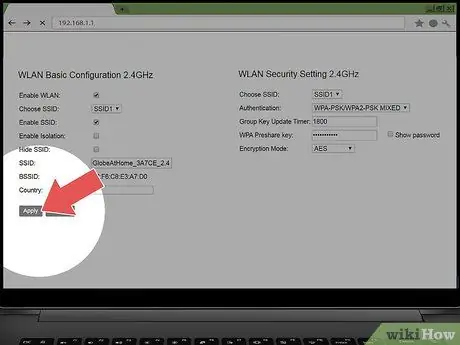
ნაბიჯი 6. შეინახეთ ცვლილებები
როგორც წესი, არის ღილაკი Შენახვა ”(ან რაიმე მსგავსი) გვერდის ბოლოში. დააჭირეთ ღილაკს როუტერის ახალი პაროლის შესანახად.
- ამ ვარიანტის სანახავად შეიძლება დაგჭირდეთ გადაფურცვლა ზემოთ.
- თუ ამ დროს თქვენი როუტერი გამორიცხავს ქსელს, გააგრძელეთ კომპიუტერი ქსელში ახალი პაროლის გამოყენებით სანამ გააგრძელებთ.
მე -6 ნაწილი 4: Wi-Fi დაცული კონფიგურაციის გამორთვა
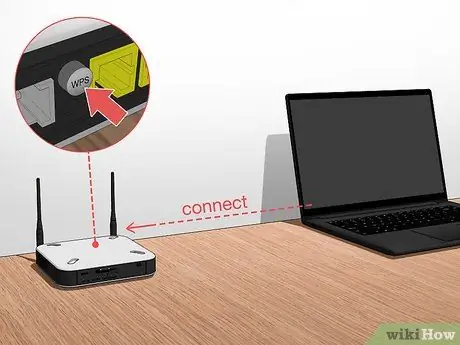
ნაბიჯი 1. გაიგეთ Wi-Fi დაცული კონფიგურაციის ფუნქცია
Wi-Fi Protected Setup ან WPS არის ფუნქცია, რომელიც საშუალებას აძლევს ვინმეს დაუკავშირდეს თქვენს ქსელს კომპიუტერის ან მობილური ტელეფონის საშუალებით ქსელის არჩევით და როუტერის უკანა ღილაკზე დაჭერით. ყველა მარშრუტიზატორს არ აქვს ეს ვარიანტი, მაგრამ ამ ღილაკის მქონე მარშრუტიზატორებს ჩვეულებრივ აქვთ WPS ავტომატურად ჩართული.
WPS წარმოადგენს უსაფრთხოების დიდ რისკს, რადგან ნებისმიერს (მაგ. მეგობრებს, ოჯახს, კონტრაქტორებს, ქურდებს და ა.შ.) შეუძლია ღილაკზე დაჭერით რამდენიმე წამში დაუკავშირდეს როუტერს
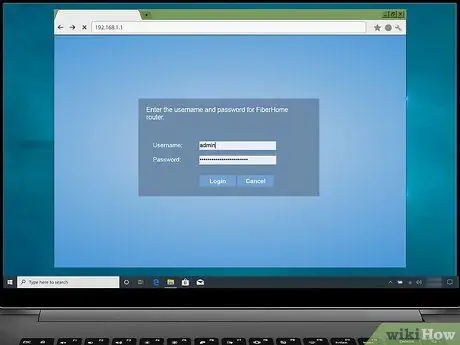
ნაბიჯი 2. საჭიროების შემთხვევაში ხელახლა გახსენით როუტერის პარამეტრების გვერდი
თუ თქვენ გამოხვედით როუტერის გვერდიდან ან პაროლის შეცვლის შემდეგ დააბრუნეთ მთავარ დაფაზე, გაგრძელებამდე კვლავ შედით პარამეტრების გვერდზე.
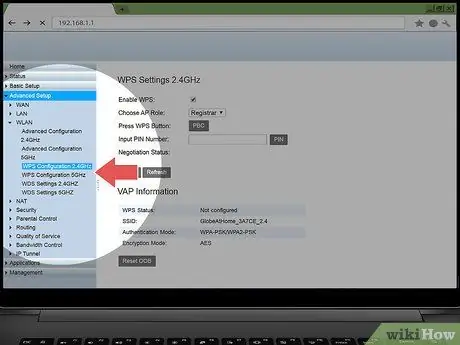
ნაბიჯი 3. მოძებნეთ "Wi-Fi Protected Setup" ან "WPS" განყოფილება
ეს სეგმენტები ჩვეულებრივ ნაჩვენებია პარამეტრების გვერდზე განთავსებულ ჩანართებში. თქვენ შეგიძლიათ იპოვოთ ის " უსაფრთხოება " Თუ შესაძლებელია.
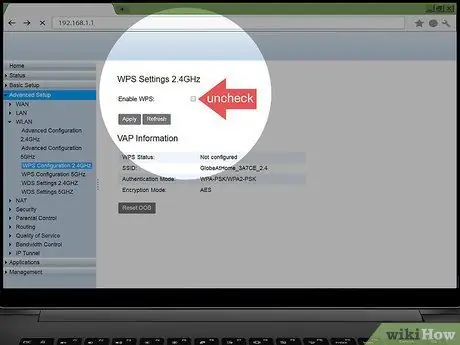
ნაბიჯი 4. გამორთეთ Wi-Fi დაცული დაყენების ფუნქცია
ხშირად, თქვენ შეგიძლიათ გამორთოთ ის შემოწმებით "გამორთული" ან "გამორთული" ყუთში WPS სათაურის გვერდით ან მის ქვეშ.
ზოგჯერ, თქვენ დაგჭირდებათ არჩევანის დადასტურება ან პაროლის შეყვანა პროცესის დასასრულებლად
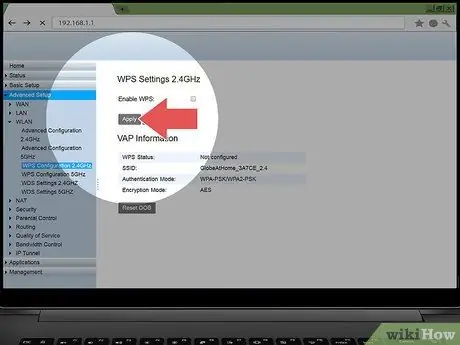
ნაბიჯი 5. შეინახეთ ცვლილებები
დააჭირეთ ღილაკს Შენახვა ”(ან მსგავსი) ცვლილებების შესანახად. ამის შემდეგ, სხვა ადამიანები ვერ დაუკავშირდებიან თქვენს WiFi ქსელს პაროლის შეყვანის გარეშე.
ნაწილი 5 -დან 6 -დან: WPA2 დაშიფვრის ჩართვა

ნაბიჯი 1. გაიგეთ, რატომ არის მნიშვნელოვანი როუტერის დაშიფვრა
მარშრუტიზატორის დაშიფვრა ჩვეულებრივ ხდება სამი ფორმით: WEP, WPA და WPA2. მიუხედავად იმისა, რომ პირველი ორი ტიპი - WEP და WPA - საგრძნობლად დაუცველია ჰაკებისა და შეტევების მიმართ, ისინი მაინც არჩეულია როგორც როუტერის ნაგულისხმევი/პირველადი დაშიფვრა. იმავდროულად, WPA2 ჩვეულებრივ მხარდაჭერილია, მაგრამ ყოველთვის არ არის ჩართული.
WPA2 ბევრად უფრო უსაფრთხოა ვიდრე WPA ან WEP
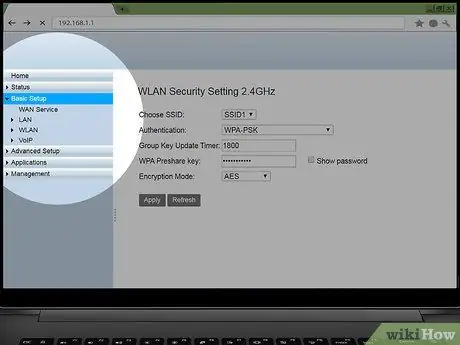
ნაბიჯი 2. საჭიროების შემთხვევაში ხელახლა გახსენით როუტერის პარამეტრების გვერდი
თუ თქვენ გამოხვედით როუტერის გვერდიდან ან პაროლის შეცვლის შემდეგ დააბრუნეთ მთავარ დაფაზე, გაგრძელებამდე კვლავ შედით პარამეტრების გვერდზე.
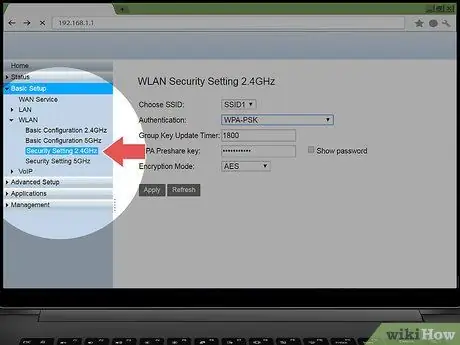
ნაბიჯი 3. მოძებნეთ "უსაფრთხოების ტიპი" განყოფილება
ჩვეულებრივ, ეს სეგმენტი არის იმავე ზოგად "რეგიონში", როგორც პაროლის სეგმენტი პარამეტრების გვერდზე. თუმცა, თქვენს როუტერს შეიძლება ჰქონდეს ჩანართები ან სეგმენტები " დაშიფვრა სპეციალურად ხელმისაწვდომი.
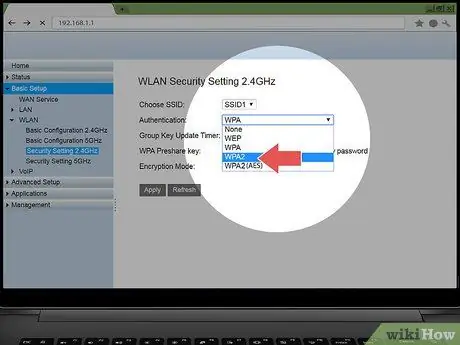
ნაბიჯი 4. აირჩიეთ "WPA2" ან "WPA2 Personal" როგორც უსაფრთხოების სისტემა
ჩვეულებრივ, თქვენ უნდა დააჭიროთ ჩამოსაშლელ ყუთს "უსაფრთხოების ტიპი" (ან რამე მსგავსი) და შეარჩიოთ " WPA2 "ან" WPA2 პერსონალური ”ნაჩვენები მენიუში. თუმცა, არსებული პარამეტრები შეიძლება განსხვავდებოდეს.
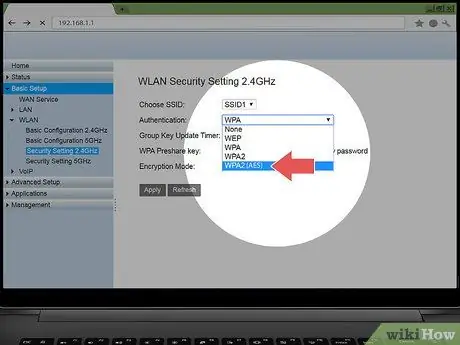
ნაბიჯი 5. თუ შესაძლებელია, შეარჩიეთ "AES" ალგორითმად
თუ თქვენ გაქვთ არჩევანის დაშიფვრის ალგორითმი, აირჩიეთ " AES" Თუ შესაძლებელია. დარწმუნდით, რომ თავიდან აიცილებთ ვარიანტებს " TKIP ”.
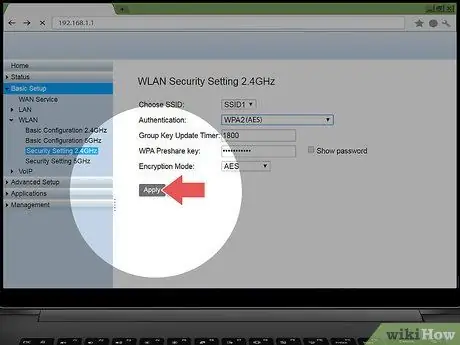
ნაბიჯი 6. შეინახეთ ცვლილებები
დააჭირეთ ღილაკს Შენახვა ”(ან მსგავსი) ცვლილებების შესანახად. როუტერი დაშიფრული იქნება, ასე რომ ბევრად უფრო რთული იქნება სხვისთვის, ვისაც არ აქვს პაროლი თქვენს ქსელში გატეხვისთვის.
მე -6 ნაწილი 6 -დან: როუტერის Firewall- ის ჩართვა
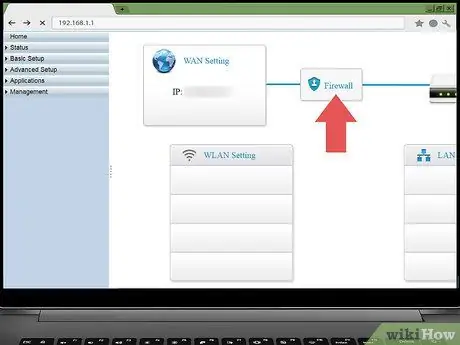
ნაბიჯი 1. იპოვეთ "Firewall" განყოფილება
უსაფრთხოების სხვა ვარიანტებისგან განსხვავებით, თქვენ ჩვეულებრივ შეგიძლიათ იპოვოთ "Firewall" განყოფილება ცალკეულ როუტერის გვერდზე, ვიდრე პარამეტრების გვერდზე. ამ სეგმენტის საპოვნელად უმარტივესი გზაა თქვენს ბრაუზერში ძებნის ან "პოვნა" ინსტრუმენტის გახსნა (დააჭირეთ მალსახმობს Ctrl+F Windows კომპიუტერებზე ან Command+F Mac- ებზე), აკრიფეთ firewall და დაათვალიერეთ ძიების შედეგები.
- ზოგიერთ მარშრუტიზატორზე, თქვენ შეგიძლიათ იპოვოთ "Firewall" განყოფილება პარამეტრების გვერდზე.
- როუტერს, რომელსაც თქვენ იყენებთ, შეიძლება არ ჰქონდეს ბუხარი. თუ თქვენ ვერ პოულობთ "Firewall" განყოფილებას, გადახედეთ თქვენი როუტერის სახელმძღვანელოს ან ონლაინ დოკუმენტაციას, რომ ნახოთ არის თუ არა firewall მახასიათებლები თქვენს როუტერზე და სად (ასეთის არსებობის შემთხვევაში).
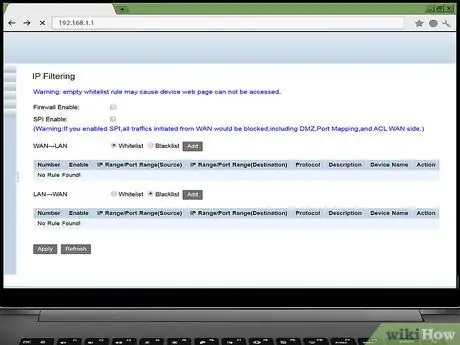
ნაბიჯი 2. გახსენით "Firewall" განყოფილება
დააწკაპუნეთ ჩანართზე ან ბმულზე” Firewall ”გასახსნელად.
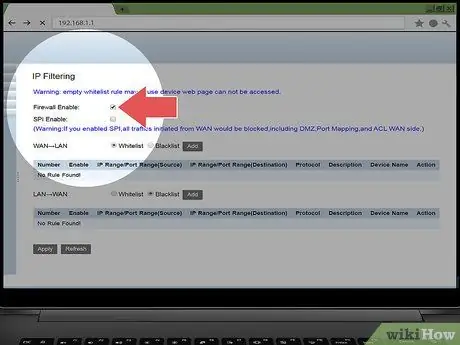
ნაბიჯი 3. ჩართეთ ბუხარი
ჩვეულებრივ, firewall- ის გასააქტიურებლად ყველაფერი რაც თქვენ გჭირდებათ არის დააწკაპუნოთ გადართვაზე ან ჩამრთველზე „ჩართვა“ან „ჩართვა“. ამის შემდეგ, როუტერი შეცვლის ან გაართმევს თავს სხვა პარამეტრებს.
თუ ეკრანზე გამოჩნდება მოთხოვნა ბუხრის ჩართვის შემდეგ, მიჰყევით მოთხოვნას
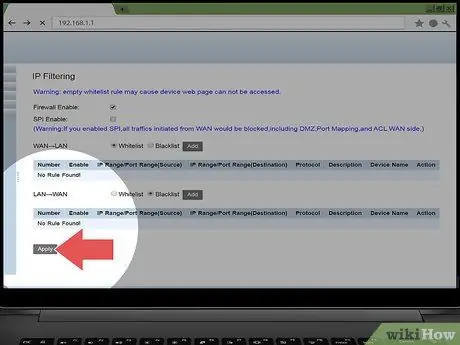
ნაბიჯი 4. შეინახეთ ცვლილებები
დააჭირეთ ღილაკს Შენახვა ”(ან მსგავსი) ცვლილებების შესანახად. როუტერს დაემატება Firewall დაცვა, რაც ართულებს ვირუსებსა და კონტრაბანდისტებს თქვენს ქსელში წვდომას.
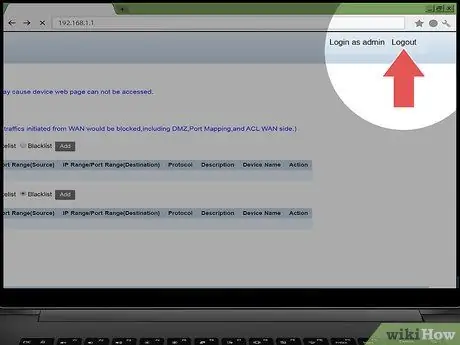
ნაბიჯი 5. გამოდით როუტერის გვერდიდან
მას შემდეგ, რაც თქვენი როუტერი დაცულია, თქვენ აღარ უნდა ინერვიულოთ თქვენს სახლში ინტერნეტ ინტერნეტ ქსელში შემტევების ჩარევის შესახებ.






